System Monitoring Center est une petite application soignée que les utilisateurs peuvent utiliser pour afficher des informations importantes sur le système. Dans ce guide, nous vous montrerons comment installer le logiciel sur votre ordinateur et comment l'utiliser également.

Installation du centre de surveillance du système sous Linux
Le centre de surveillance du système prend en charge Ubuntu, Debian , Arch Linux , Fedora , OpenSUSE et d'autres systèmes d'exploitation Linux. Cependant, l'application n'est incluse dans aucun référentiel de logiciels. Au lieu de cela, il doit être téléchargé à partir du site officiel et installé.
Pour que System Monitoring Center fonctionne sur votre ordinateur Linux, commencez par ouvrir une fenêtre de terminal sur le bureau Linux. Lancez une fenêtre de terminal en appuyant sur Ctrl + Alt + T sur le clavier. Ou recherchez "Terminal" dans le menu de l'application et lancez-le de cette façon.
La configuration peut commencer avec la fenêtre du terminal ouverte et prête à l'emploi. Installez System Monitoring Center sur votre ordinateur en suivant les instructions d'installation ci-dessous qui correspondent au système d'exploitation Linux que vous utilisez.
Ubuntu
Pour que System Monitoring Center fonctionne sur Ubuntu, commencez par télécharger le dernier package DEB sur le site officiel. Vous pouvez le télécharger en utilisant la commande wget download ci-dessous.
wget https://sourceforge.net/projects/system-monitoring-center/files/v1.1.0/system-monitoring-center_1.1.0_all.deb/download -O ~/Downloads/system-monitoring-center_1.1.0_all. deb
Après avoir téléchargé le package DEB System Monitoring Center sur votre ordinateur, installez-le à l'aide de la commande apt install ci-dessous.
cd ~/Téléchargements/
sudo apt install ./system-monitoring-center_1.1.0_all.deb
DebianName
System Monitoring Center fonctionne sur Debian, mais vous devrez télécharger le package DEB officiel pour le configurer. Pour mettre la main sur System Monitoring Center sur Debian, utilisez la commande wget download suivante.
wget https://sourceforge.net/projects/system-monitoring-center/files/v1.1.0/system-monitoring-center_1.1.0_all.deb/download -O ~/Downloads/system-monitoring-center_1.1.0_all. deb
Une fois le package DEB téléchargé, installez-le à l'aide de la commande dpkg sur votre ordinateur. Cette commande configurera le paquet sur Debian.
cd ~/Téléchargements/
sudo dpkg -i system-monitoring-center_1.1.0_all.deb
Lorsque le package est configuré sur votre ordinateur, vous devez corriger tout problème de dépendance au cours du processus d'installation.
sudo apt-get install -f
Arch Linux
System Monitoring Center n'est pas disponible pour Arch Linux sur la page de téléchargement officielle. Cependant, il existe un package AUR que les utilisateurs peuvent récupérer et configurer .
Pour démarrer le processus d'installation, utilisez la commande pacman -S et configurez les packages "git" et "base-devel". Ces packages sont nécessaires pour interagir avec l'AUR.
sudo pacman -S git base-devel
Après avoir configuré les deux packages, utilisez la commande git clone pour saisir l' outil d'assistance Trizen AUR . Ensuite, installez-le sur votre système à l'aide de la commande makepkg .
git clone https://aur.archlinux.org/trizen.git
cd trizen/
makepkg -sri
Une fois l'application Trizen configurée, vous pouvez l'utiliser pour installer le centre de surveillance du système sur votre ordinateur.
centre de surveillance du système trizen -S
Feutre
Si vous souhaitez installer l'application System Monitoring Center sur votre système Fedora Linux, vous devez télécharger le package RPM sur votre ordinateur et l'installer à l'aide de la commande dnf install .
wget installer https://sourceforge.net/projects/system-monitoring-center/files/v1.1.0/system-monitoring-center-1.1.0-1.noarch.rpm/download -O system-monitoring-center-1.1 .0-1.noarch.tr/min
sudo dnf install system-monitoring-center-1.1.0-1.noarch.rpm
OuvrirSUSE
Pour obtenir l'application System Monitoring Center sur OpenSUSE, utilisez la commande wget download et récupérez le dernier package RPM. Ensuite, utilisez la commande zypper install pour le faire fonctionner.
wget installer https://sourceforge.net/projects/system-monitoring-center/files/v1.1.0/system-monitoring-center-1.1.0-1.noarch.rpm/download -O system-monitoring-center-1.1 .0-1.noarch.tr/min
sudo zypper install system-monitoring-center-1.1.0-1.noarch.rpm
Utilisez System Monitoring Center pour obtenir des informations sur votre système Linux
Pour utiliser l'application System Monitoring Center pour obtenir des informations sur votre système Linux, vous devez lancer l'application. Recherchez "Centre de surveillance du système" dans le menu de l'application pour le lancer sur votre ordinateur.
Performance
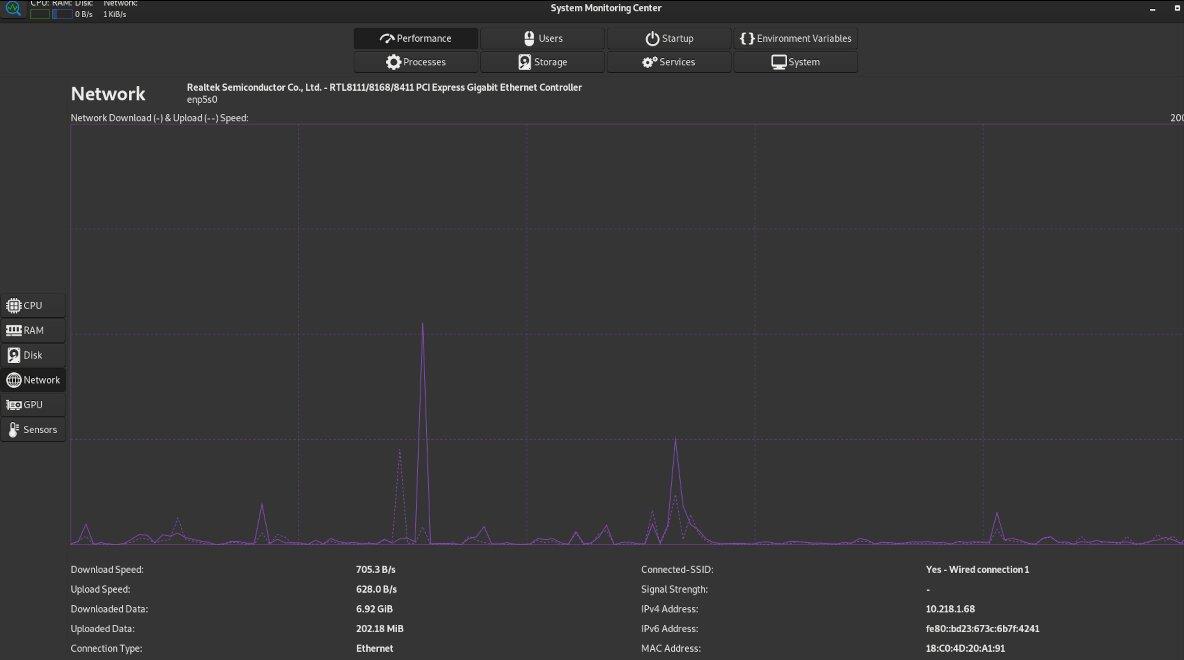
Pour afficher les performances de votre ordinateur dans le Centre de surveillance du système, cliquez sur le bouton « Performances ». Une fois que vous avez sélectionné ce bouton, vous pourrez consulter votre CPU dans la section « CPU », votre RAM dans la section « RAM », vos disques dans la section « Disque », les informations de réseau dans la section « Réseau » zone, les informations GPU dans la zone "GPU" et les informations de détection matérielle dans la zone "Capteurs".
Utilisateurs

Besoin d'informations sur les utilisateurs de votre système Linux ? Si tel est le cas, recherchez le bouton "Utilisateurs" dans le Centre de surveillance du système. Ensuite, cliquez dessus pour afficher les utilisateurs. De là, vous verrez une liste de tous les utilisateurs disponibles sur votre système Linux, ainsi que des informations à ce sujet.
Commencez

Vous voulez gérer ce que votre PC Linux exécute au démarrage ? Si tel est le cas, cliquez sur la section "Démarrage" à l'intérieur du Centre de surveillance du système. Une fois que vous le faites, vous verrez une liste d'éléments de démarrage.
Parcourez la liste des éléments de démarrage et décochez les éléments que vous souhaitez supprimer du démarrage.
Variables d'environnement
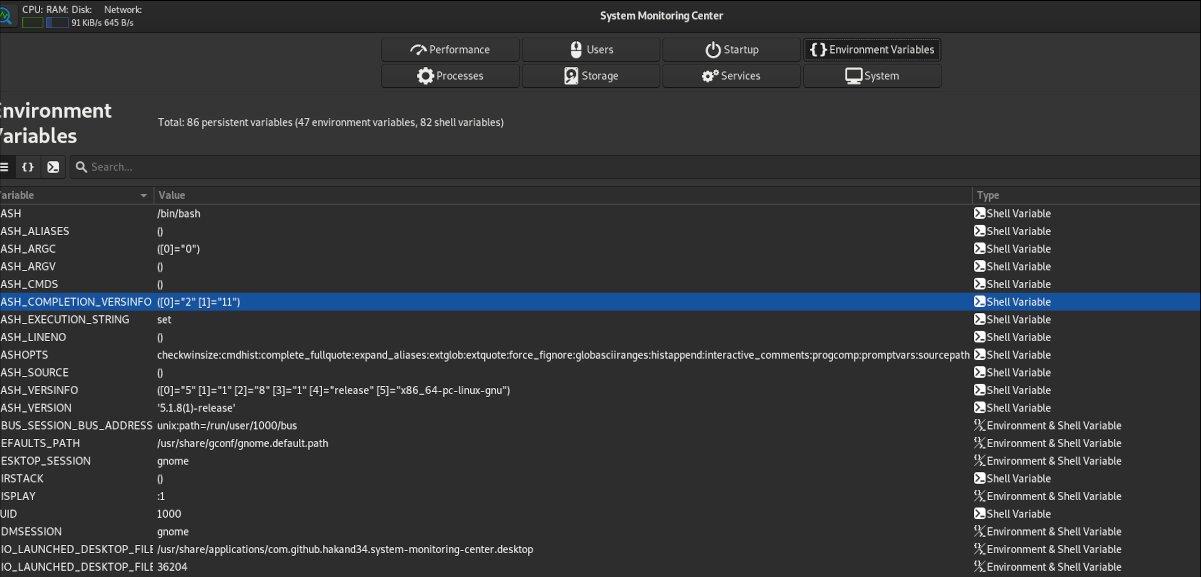
Bien que la gestion des variables d'environnement ne soit pas quelque chose que la plupart des utilisateurs doivent faire sous Linux, System Monitoring Center vous le permet. Pour modifier les variables, cliquez sur la section « Variable d'environnement ». Ensuite, modifiez les variables affichées dans la liste.
Processus

Pour gérer les processus en cours d'exécution sur votre système avec System Monitoring Center, cliquez sur le bouton "Processus" avec la souris. Après cela, parcourez la liste des processus en cours d'exécution et cliquez dessus avec le bouton droit pour les arrêter, les redémarrer ou les modifier.
Stockage
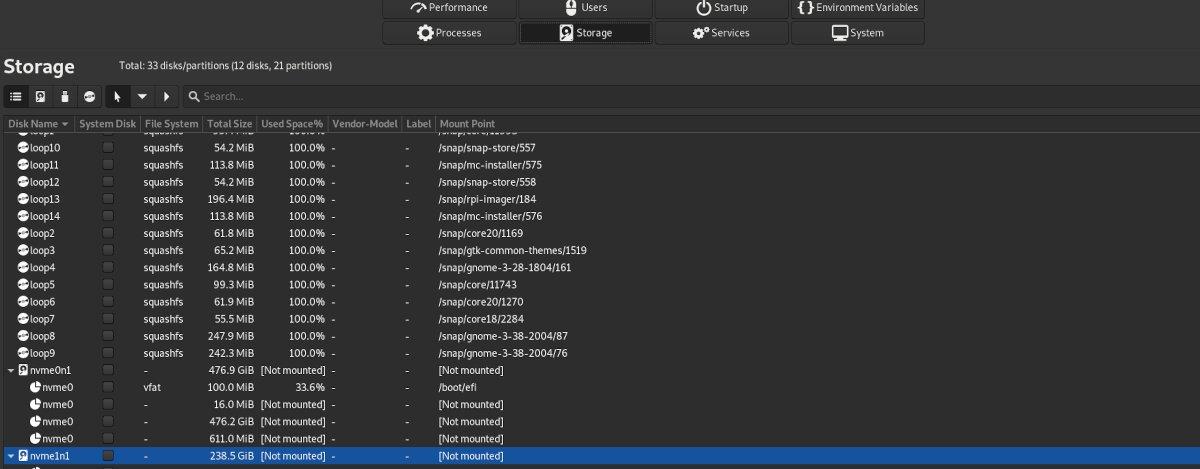
Pour afficher les périphériques de stockage connectés sur votre PC Linux dans l'application System Monitoring Center, cliquez sur "Stockage". Une fois que vous avez sélectionné le bouton "Stockage", vous verrez une liste de vos périphériques de stockage.
Pour monter un périphérique de stockage à partir du Centre de surveillance du système, cliquez dessus avec le bouton droit de la souris. Ensuite, sélectionnez l'option "Monter". Pour démonter, sélectionnez "Démonter".
Prestations de service
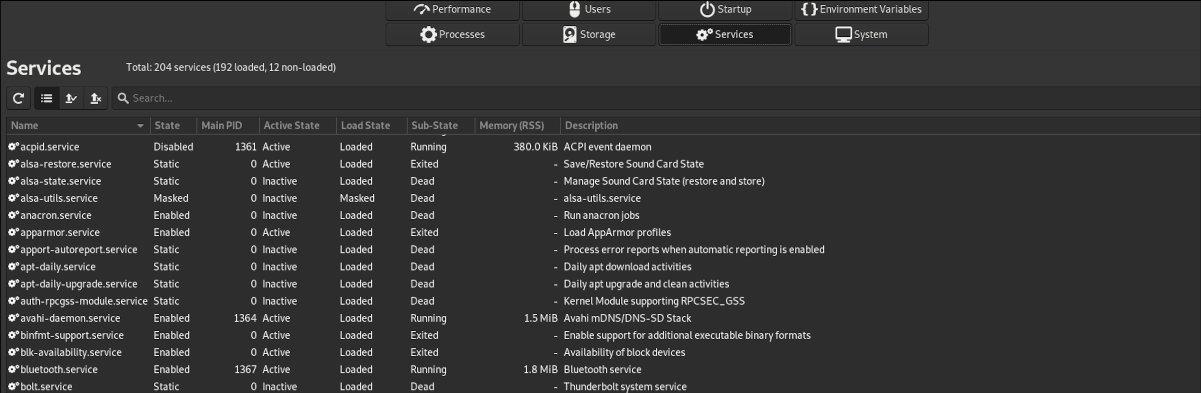
Bien que vous ne deviez pas manipuler les services exécutés sur votre ordinateur Linux (sauf si vous savez comment les services fonctionnent sous Linux), l'application System Monitoring Center peut modifier les services.
Pour modifier un service système sur votre ordinateur, cliquez sur le bouton « Services ». Ensuite, parcourez la liste des services pour trouver le service que vous souhaitez modifier.
Système

Pour obtenir des informations sur votre ordinateur (noyau, système d'exploitation, etc.), cliquez sur le bouton "Système". Une fois ce bouton sélectionné, vous verrez une impression complète des informations de votre système dans l'application.


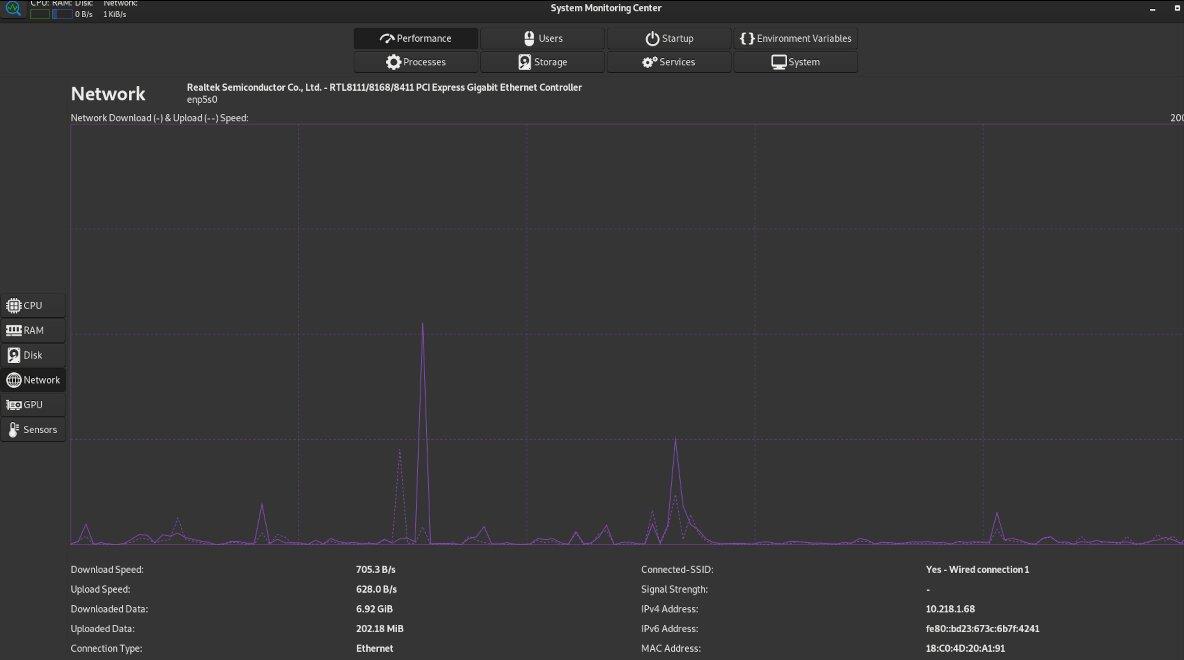

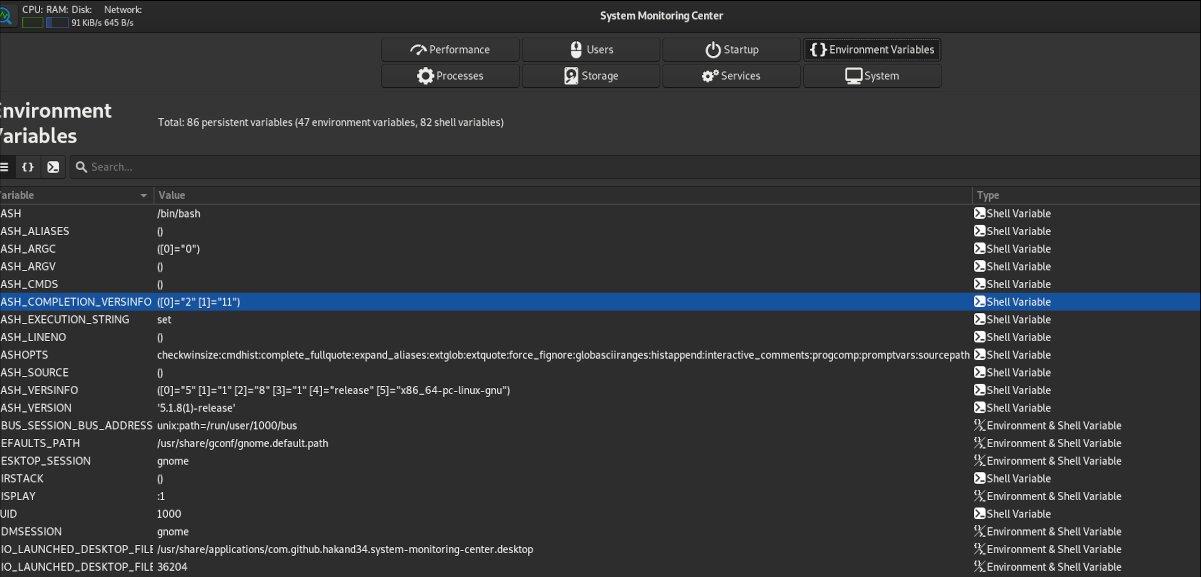

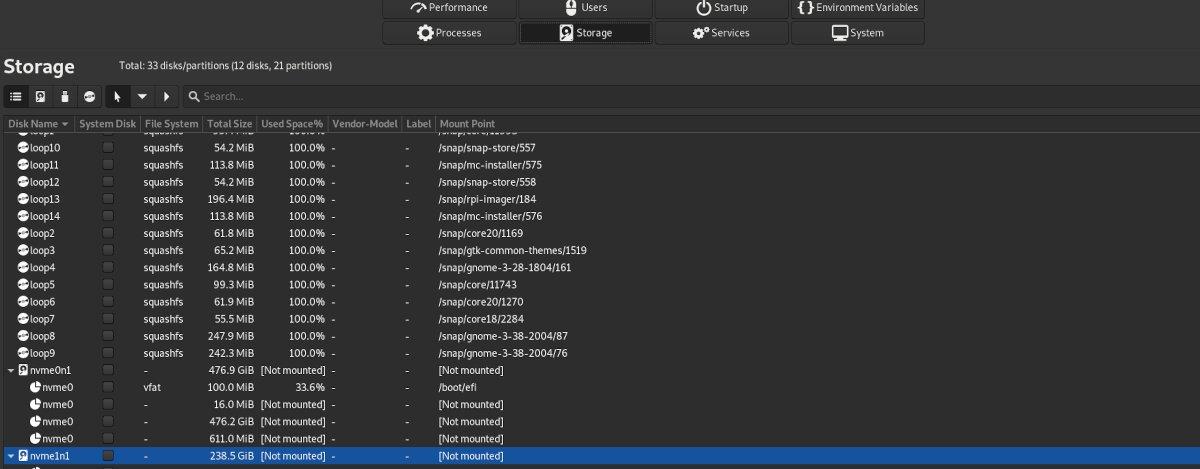
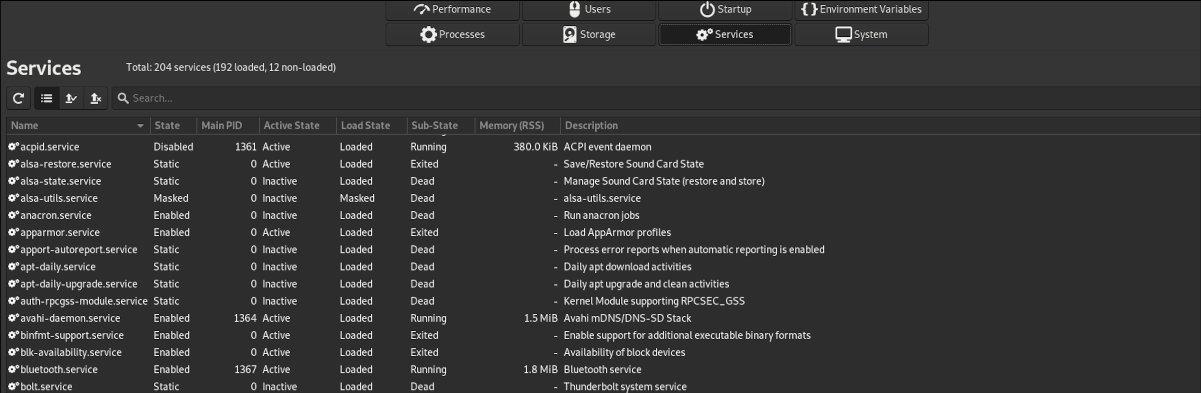



![Téléchargez FlightGear Flight Simulator gratuitement [Amusez-vous] Téléchargez FlightGear Flight Simulator gratuitement [Amusez-vous]](https://tips.webtech360.com/resources8/r252/image-7634-0829093738400.jpg)




